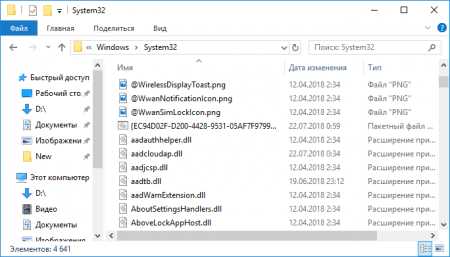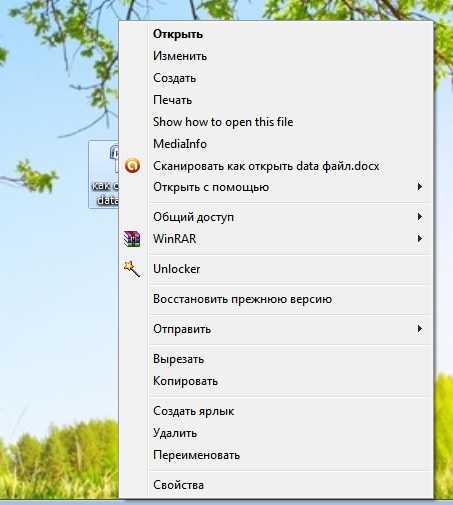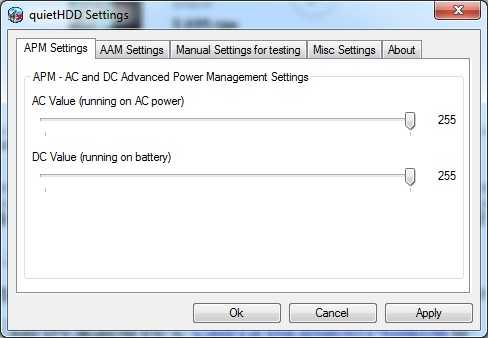Как определить ip адрес. Поиск ip адрес
Узнать адрес по IP – определить местоположение человека по IP
IP-адрес – это комбинация из 4 цифр в диапазоне от 0 до 255, которая присваивается каждому устройству для доступа в глобальную сеть. Это своего рода цифровой паспорт компьютера в интернете. Любое действие, будь то комментарий или переход по ссылке, фиксируется именно с присвоенного провайдером IP-адреса. Таким образом, анонимность действий в Сети не является абсолютной.
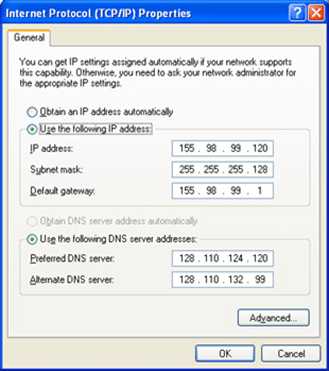
Зачем искать человека по IP
Поборники справедливости в интернете грозятся найти нерадивых пользователей именно по этому следу, а реплика «Я тебя по IP вычислю» настолько популярна среди агрессивных посетителей сетевых сервисов, что стала легендарной. Наибольшее количество подобных угроз встречается:
- в онлайн-играх,
- социальных сетях,
- на форумах и в чатах.
Однако не только раздраженные школьники стремятся встретиться лицом к лицу со своим обидчиком из виртуального мира. Определение личности владельца IP востребовано во многих отраслях современной жизни. К идентификации личности через интернет нередко прибегают:
- правоохранительные органы;
- системы мониторинга в Сети;
- другие пользователи, заинтересованные в информации о конкретном человеке.
В действительности определить адрес по IP вполне возможно. Во Всемирной паутине есть множество программ, позволяющих находить информацию об IP-адресе конкретного юзера. Информация о владельце идентификатора есть, например, у провайдера, предоставившего доступ к интернету. Представители провайдера не смогут передать конкретные данные о своем клиенте третьим лицам, исключения возможны только для сотрудников полиции.
Виды IP-адресов
На сегодня актуальны два типа идентификаторов: статические и динамические IP-адреса.
Статический IP. Предоставляется пользователю фиксированно, в то время как динамический меняется при каждом повторном подключении. Как правило, статический идентификатор – более дорогостоящая услуга у интернет-провайдеров. Если вам удалось найти статический IP, то картографические сервисы смогут указать место пребывания этого пользователя на карте.
Преимуществом статического IP является широкий спектр возможностей в файлообменниках, торрентах и онлайн-играх. Кроме этого, наличие статического идентификатора позволяет комфортно создавать FTP-сервер, IP-радио и ТВ.
Динамический IP. Это один адрес из доступного провайдеру диапазона, который присваивается при новом подключении к Сети. В случае необходимости идентифицировать пользователя с динамическим адресом, в качестве результатов можно получить адрес не конкретного интернет-юзера, а провайдера, который присвоил эти динамические данные. Сервис Whois поможет узнать данные о компании, которая предоставляет доступ к Сети искомому пользователю.
Кроме этого, есть возможность определить свой IP-адрес: для этого можно использовать командную строку или веб-сервисы. Наиболее простым способом будет переход на сайт Whoer, который отобразит информацию о самом адресе, его типе и регионе, в котором вы находитесь.
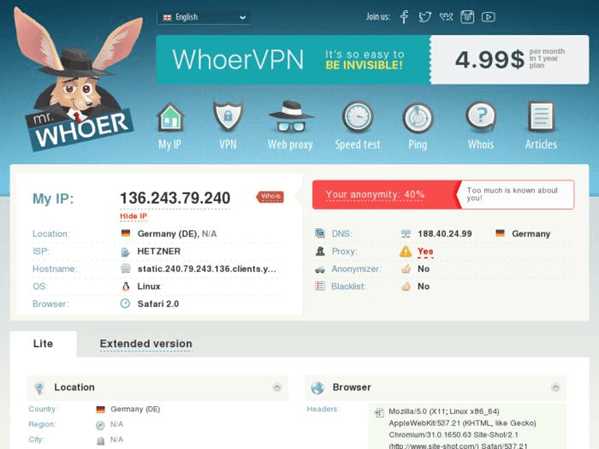
Поиск данных человека в глобальной сети
Для определения местоположения пользователя важно в первую очередь выяснить его текущий IP-адрес. Существует множество методов получения актуального для пользователя IP:
- для владельцев персональных сайтов. Предоставляется возможность просматривать IP посетителей их ресурса. Эта опция контролируется на уровне хостинга: именно он дает доступ либо блокирует его для веб-мастера. Тем, кто заинтересован в постоянном контроле IP-адресов, стоит задуматься о выделенном сервере;
- для пользователей. Для людей, которые во что бы то ни стало стремятся найти своего виртуального собеседника в реальной жизни, есть решение. Например, интернет-ресурс IP Logger генерирует ссылку, которую нужно отправить собеседнику и под любым предлогом мотивировать ее открыть. После перехода человека по этой ссылке вы сможете в ответ получить IP-адрес этого пользователя.

Некоторые почтовые сервисы, например Mail.ru и «Яндекс.Почта», предоставляют данные об идентификаторе собеседника. У Mail.ru во вкладке «Еще» есть подпункт «Служебные заголовки», где хранится информация об IP-адресе отправителя письма.
Наличие IP-адреса позволяет найти информацию о человеке и месте его нахождения. В основном по IP-адресу можно идентифицировать страну и город пребывания интересующего пользователя. Ни улицу, ни тем более дом не покажет ни один сервис. Такая информация доступна только провайдерам, предоставляющим доступ к интернету, а они могут передать точные данные о пользователе лишь правоохранителям. Идентификатор присваивается как частному лицу, так и компании. Более того, регистрация подключения к Сети может осуществляться одним лицом, а реально пользоваться услугой способен другой человек, поэтому стопроцентного шанса найти адрес по айпи практически нет.
Другие варианты идентификации пользователей
Если в профиле не указана достоверная информация, а личность кроется за ником, на помощь придет идентификатор e-mail. Сервис откроет доступ ко всем страницам в Сети, которые имеют привязку к указанному электронному ящику. Возможно, что при создании других аккаунтов пользователь дал о себе более конкретную информацию.
Часто интернет-юзеры используют в качестве ников элементы логина электронной почты или номер телефона для входа в тот или иной сервис. Поэтому поисковые системы могут найти контактные данные пользователя по одному из доступных пунктов, например по номеру телефона или почте. Можно найти резюме человека, если он ранее размещал его в интернете с указанием контактных данных.
Как скрыть свой IP и сохранить анонимность в Сети
Использование VPN-сервисов позволит не только не стать объектом охоты в Сети, но и обеспечит больше возможностей для работы в интернете. Если вы ждете максимальной анонимности, вас не интересует таргетированная реклама и всевозможные ограничения, эти сервисы сделают ваше пребывание в Сети более комфортным. В основном потребность скрыть свой IP-адрес возникает по следующим причинам:
- из-за желания получить доступ к заблокированному в регионе контенту,
- стремления сохранить анонимность в Сети,
- необходимости в защите персональных данных пользователя.
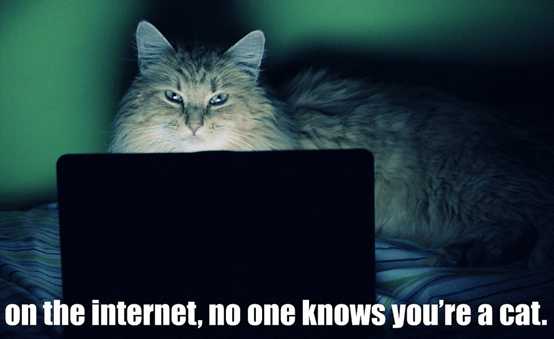
Собирать данные о пользователях сегодня может множество компаний, среди которых гиганты Google, Facebook, Twitter и прочие. Есть мнение, что это происходит для оптимального подбора и показа коммерческой информации. Вопрос безопасности использования глобальной сети каждый решает самостоятельно: кому-то выгодно скрывать свои данные от интернет-сообщества, а кто-то не видит проблемы в своей открытости.
www.rookee.ru
Как определить ip адрес | Grozza
Любой компьютер или ноутбук, при подключении к сети получает свой уникальный идентификатор, который именуется, как IP-адрес. Он состоит из четырех групп цифр (от нуля до 255), которые разделяются точками. При этом, для выполнения определенных действий, пользователю нужно знать, как определить IP адрес собственного компьютера.

Стоит отметить, что данный идентификатор может быть, как внутренним, так и внешним. В первом случае подразумевается специальный адрес, который используется внутри сети, например, если было произведено подключение роутера (маршрутизатора) к компьютеру. Внешний IP-адрес необходим для идентификации вычислительной техники в зоне глобальной сети Интернет. Рассмотрим эти два случая в отдельности и научимся определять IP-адрес.
Как узнать IP-адрес в ОС Windows
Наиболее простым способом определения уникального идентификатора, является просмотр уже имеющихся сетей. Примечательно, что данный вариант не предполагает фундаментальных знаний в этой области, и даже рядовой пользователь может без труда им воспользоваться. Для этого:
- Кликните в правом нижнем углу по значку в виде монитора ПКМ и выберите пункт «Центр управления сетями и общим доступом» (в Windows 10 будет надпись «Открыть «параметры сети и Интернет»).

- Перейдите по ссылке «Изменение параметров адаптера» (в Windows 10 «Настройка параметров адаптера»).
- Отыщите ту сеть, которая на данный момент активна и нажмите по ней правой кнопкой мыши.
- В отображенном контекстном меню сначала перейдите на пункт «Состояние» (вторая строчка), а в отображенном окне нажмите на кнопку «Сведения».
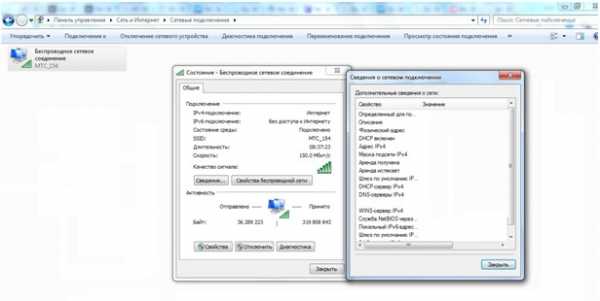
В новом окошке будут иметься абсолютно все данные, которые используются при подключении к любой из сетей, включая и IP-адрес.
При этом нужно помнить, что в большинстве случаев, предоставленная информация будет относиться к внутреннему идентификатору, хотя, как правило, пользователю очень важно узнать именно внешний IP для настройки VPN-соединения или иных целей.
Также для того, чтобы получить более подробные данные о соединении, включая и IP-адрес, можно воспользоваться командной строкой. Для этого необходимо кликнуть комбинацию клавиш Win+R, ввести cmd и нажать «Ок». В новом окне, которое, как правило, имеет черный фон введите команду ipconfig /all и на экране появится вся интересующая Вас информация.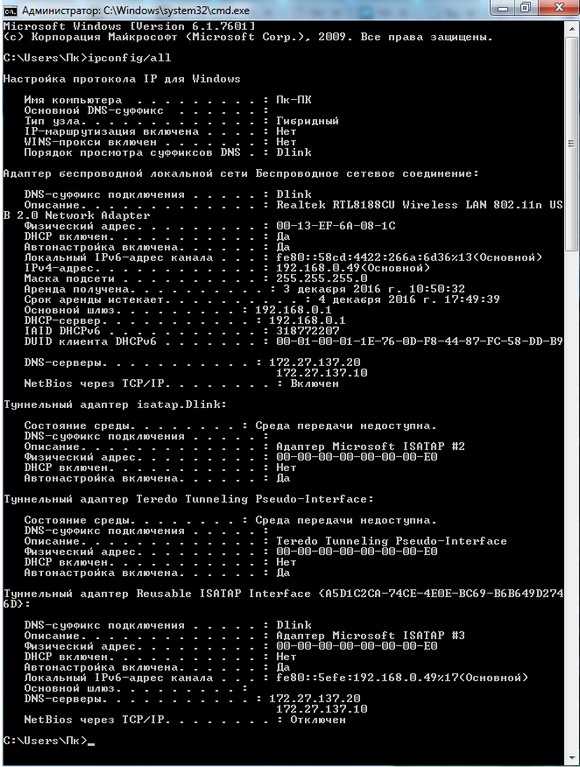
И даже в этом случае, скорее всего, здесь будет представлен внутренний идентификатор.
Определить внешний IP-адрес можно при помощи специальных сервисов, которые можно легко найти в сети Интернет. Например, поисковая система Яндекс предоставляет подобную услугу. Достаточно в качестве поискового запроса ввести две буквы IP, кликнуть по кнопке «Найти», после чего в результате выдачи будет отображен соответствующий внешний идентификатор.
Если этих данных мало для пользователя, можно воспользоваться также онлайн сервисами по адресу https://2ip.ua/ru/ или https://whoer.net/ru. Помимо IP-адреса, здесь можно увидеть и внутренний (локальный) идентификатор, протестировать скорость соединения, увидеть наименование провайдера, определить местоположение компьютера и т.д. Весь подобный функционал в некоторых случаях очень полезен и необходим пользователю.
Помните, что в подавляющем большинстве случаев, провайдер предлагает динамические IP-адреса, а это значит, что с каждой перезагрузкой компьютера или повторного подключения к глобальной сети он будет изменяться. Однако, если пользователю необходим постоянный идентификатор, подобную услугу можно заказать непосредственно у провайдера, однако за нее дополнительно будет взиматься определенная сумма денег.
Как определить IP-адрес в ОС Linux и MacOS
Иногда пользователи используют иные платформы при работе на компьютере. Это приводит к тому, что способы определения уникального идентификатора полностью отличаются друг от друга. Например, для того, чтобы получить информацию об IP-адресе в Linux, необходимо в терминале ввести команду ipconfig, после чего на экране отобразится вся необходимая информация. Также получение идентификатора компьютера в сети можно получить путем нажатия ПКМ по значку сети и выбрать пункт «Сведения о соединении».
Что же касается операционной системы MacOS, то здесь необходимо открыть окно «Системные настройки», а потом «Сеть». После этого все данные будут отображены на экране монитора.
В независимости от того, какую операционную систему Вы бы не использовали, онлайн-сервисы будут работать на любой из них. Достаточно лишь ввести правильный адрес и все данные отобразятся в окне используемого браузера.
Вконтакте
Google+
Одноклассники
Мой мир
grozza.ru
Поиск IP-адреса

Глобальная сеть стала неотъемлемой и значимой частью жизни современного человека. Сейчас сложно представить, как бы человек осуществлял коммуникацию, искал нужные услуги и просто развлечения без наличия Интернета. Но, сеть обладает не только чередой достоинств, есть и некоторые неприятные минусы.
Чаще всего проблема возникает в том, что в сети мы все анонимны, а значит, руки развязаны. И многие пользователи не отдают себе отчета в том, что творят. Это чаще всего касается коммуникативных ресурсов, таких как социальные сети. И как итог, мы постоянно получаем тонны оскорблений, обвинений и просто навязчивого общения, которое хотели бы избежать. Кто-то делает это ради того что бы доказать правоту своей точки зрения, кто-то просто потому что ему скучно, и он развлекается таким вот образом.
Как бы то ни было, выход тут только один. Призвать обидчика к ответу можно лишь узнав его местоположение, а для этого необходимо заказать поиск IP адреса. Что это такое?
В сети всем нам присваивается уникальный адрес, который и будет нашим временным адресом на момент пребывания в Интернете. Большинство провайдеров на данный момент предоставляют динамические IP адреса. То есть, когда мы выходим в сеть, нам присваивают адрес, и он перестает быть нашим, после окончания сессии. Если мы выйдем повторно, то получим уже новый адрес.
Казалась бы, это должно накладывать определенные сложности на поиск людей по IP адресу. Но на самом деле, это не так.
Мы сможем найти любой IP адрес, а вместе с ним и всю сопутствующую информацию о человеке в любом случае.
Даже если:
- Это обычный поиск IP адреса.
- Это поиск скрытого IP адреса.
- Это поиск пользователя, который пользовался прокси сервером или любыми иными анонимайзерами.
- Это поиск как статичного, так и динамичного адреса.
Сложившаяся ситуация становится особенно актуальна, в случае угроз по сети. А это на данный момент уже давно не редкость. Наши клиенты не раз обращались к нам с просьбой решить именно такую проблему. По Интернету могут угрожать, писать какие-то письма анонимного характера. Так что часто мы сталкиваемся с проблемой шантажа по сети, если кокой-то пользователь владеет информацией, так или иначе компрометирующей вас, и пытается найти для себя какую-то выгоду. Так же есть некоторый вид пользователей, которые обладают довольно глубокими техническими познаниями. Они могут посадить вам на компьютер вирусный код, который может, как просто вам навредить, так и воровать вашу информацию, зачастую делового характера. Тут уже заказать поиск IP адреса будет просто необходимо, так как в противном случае вы получите прямой ущерб вашему бизнесу или работе в целом.
Именно такие подкованные пользователи обычно умело скрывают свои контакты. Но даже они не смогут работать против нашей команды профессиональных агентов, которые в два счета выявят любого анонимного пользователя.
Как итог, можно сказать, что если вы станете нашим клиентом, то для вас глобальная сеть перестанет быть местом анонимного сборища, где каждый делает и говорит что хочет, не опасаясь никаких санкций со стороны, уверенный, что тайна его личности навсегда останется тайной. С нами для вас не будет секретов в Интернете.
Для того что бы узнать все условия сотрудничества, а так же более конкретно познакомиться с нашими возможностями, если вы решите заказать поиск IP адреса, вам необходимо связаться с консультантом. Мы всегда ждем вашего звонка.
ПРОВЕРКА ПОВЕДЕНИЕ В ИНТЕРНЕТЕПРОВЕРКА АЛИБИСУПРУЖЕСКАЯ ИЗМЕНА
ГЛАВНАЯКОНТАКТЫ
detektiv-ok.ru
Поиск IP адреса - RuHow.ru
Поиск IP-адреса компьютера может быть чрезвычайно легким для многих, но не для всех это необходимо.
Инструкция
- 1 Зайдите в меню Пуск, выберите Выполнить и введите "CMD" (без кавычек) в диалоговое окно.
- 2 Теперь вы должны увидеть темное окно (DOS), которое выглядит точно как, на картинке слева от описания этого шага. Введите без кавычек "IPCONFIG" и нажмите ВВОД.
- 3 Теперь вы должны увидеть некоторую информацию о сети, в которой отображается и IP АДРЕС вашего компьютера. ===- ЗАВЕРШИТЬ -===
- 4 Следующие шаги являются ОПЦИОННЫМИ: Если требуется дополнительная информация, кроме IP адреса, введите следующее из окна DOS, описанного в шаге 2: IPCONFIG /ALL Это предоставит вам больше сетевой информации о вашем компьютере. Цели получения этой информации могут быть различными.
- 5 Доступны также веб-сайты, которые могут сообщить IP вашего компьютера, такие как www.whatismyip.com.
- 6 Если у вас есть настройки маршрутизатора/сети, пожалуйста, учтите, что первый шаг из описанных выше покажет вам только IP сети от маршрутизатора. Например, если у вас установлен маршрутизатор Linksys и выполнена команда IPCONFIG command, вы увидите что-то похожее на "192.168.1.x" вместо локального/корневого адреса вашего компьютера. По этой причине может понадобиться выполнить ШАГ 5.
Подсказки и предупреждения
- Если выполнение команды IPCONFIG дало вам сообщение о следующей ошибке: "'ipconfig не распознан как внутренняя или внешняя команда", вам может понадобиться подойти к задаче немного другим методом: - С диска C: в DOS наберите CD\WINDOWS\SYSTEM32 - Попробуйте выполнить команду IPCONFIG еще раз из этого места
www.ruhow.ru